Kung gusto mong malaman ang tungkol sa iyong paghahanap ng impormasyon ng memorya, sundin ang artikulong ito upang malaman kung paano mo madaling malaman ang halaga ng memorya ng Raspberry Pi.
Paano Maghanap ng Halaga ng Memorya ng Raspberry Pi
Ang partikular na file ng function ng system na pinangalanan meminfo naglalaman ng buong impormasyon tungkol sa memorya ng Raspberry Pi. Ang dami ng RAM na kasalukuyang magagamit at ginagamit ay maaaring makuha sa pamamagitan ng paggamit ng sumusunod na Terminal code.
Ang pagpapatupad ng sumusunod na command sa terminal ay malalaman kung gaano karaming memorya ang mayroon ka sa iyong Raspberry Pi system.
$ pusa / proc / meminfo | mas mababa

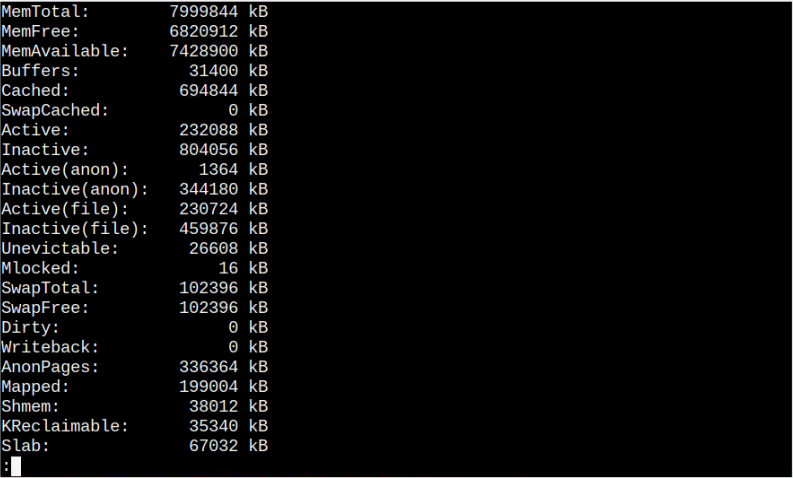
Ang kabuuang inilaan na memorya ng Raspberry Pi ay tinutugunan ng isang numero na umiiral sa tabi ng MemTotal . Ang numero sa harap ng MemTotal ay nasa kilobytes at decimal-to-binary na conversion na may karagdagang kernel setting na naglalaan ng ilang bahagi ng memorya, na bahagyang mas mababa kaysa sa kabuuang halaga ng memorya na na-advertise.
Ang ilang mga punto tungkol sa impormasyon ng memorya ay ibinigay sa ibaba:
MemFree : Libreng memorya na kasalukuyang hindi ginagamit para sa anumang mga gawain
MemAvailable : Ang magagamit na memorya na maaaring magamit upang ilaan para sa programa.
Tilad : Nakareserbang memorya para sa kernel mismo.
Mayroong isang kahaliling utos na maaaring magamit upang ipakita kung gaano karaming libreng memorya ang mayroon ang iyong Raspberry Pi. Ilagay ang sumusunod na command sa terminal para makuha ang memory information ng iyong Raspberry Pi.
$ libre 
Ang utos sa itaas ay naglalabas ng resulta sa KB at kung gusto mong makuha ang parehong resulta sa GB , gamitin ang sumusunod na command:
$ libre -h 
Konklusyon
Ang paghahanap ng dami ng memory sa Raspberry Pi ay kailangang malaman dahil pinapayagan nito ang mga user na isara ang ilang application kung sakaling bumagal ang device. Mayroong iba't ibang mga utos upang malaman ang halaga ng memorya sa Raspberry Pi, na tinalakay sa itaas. Maaari mong gamitin ang ' pusa ” utos upang kunin ang impormasyon ng memorya o gamitin ang “ libre ” utos upang makuha ang memorya ng Raspberry Pi at magpalitan ng impormasyon sa terminal.